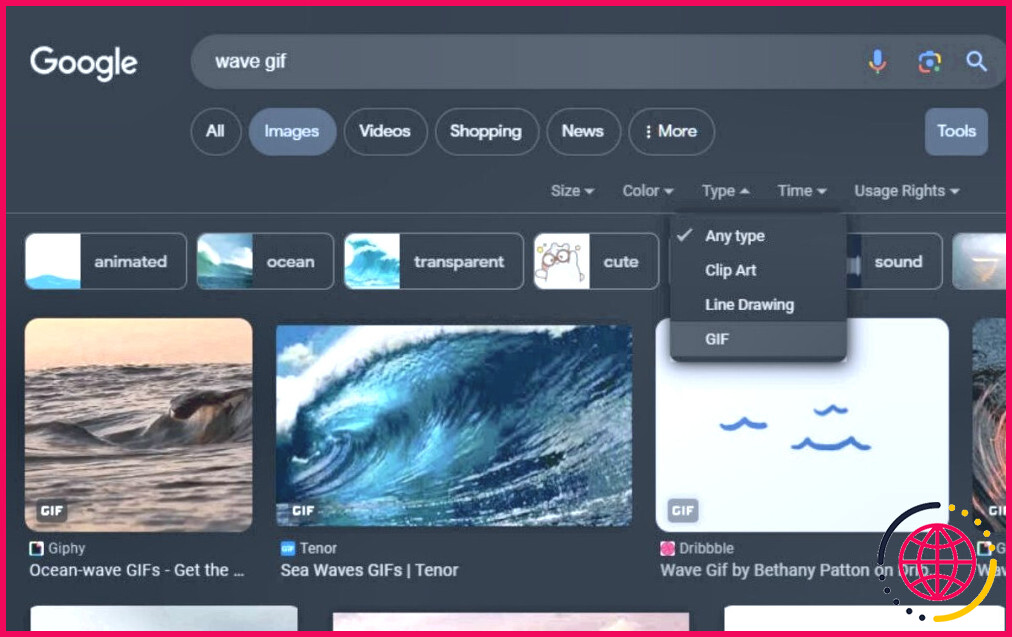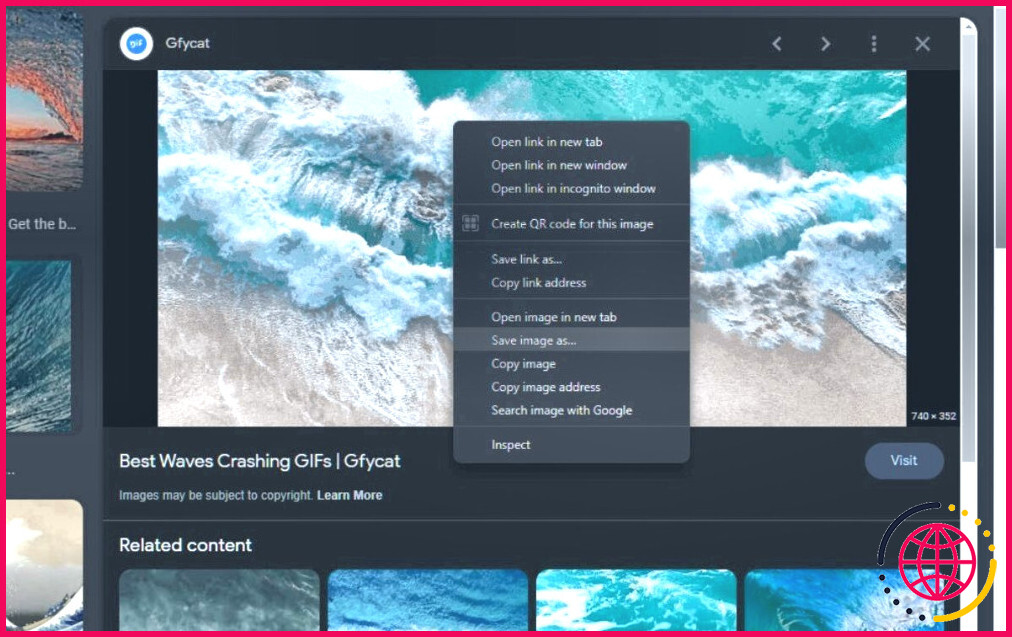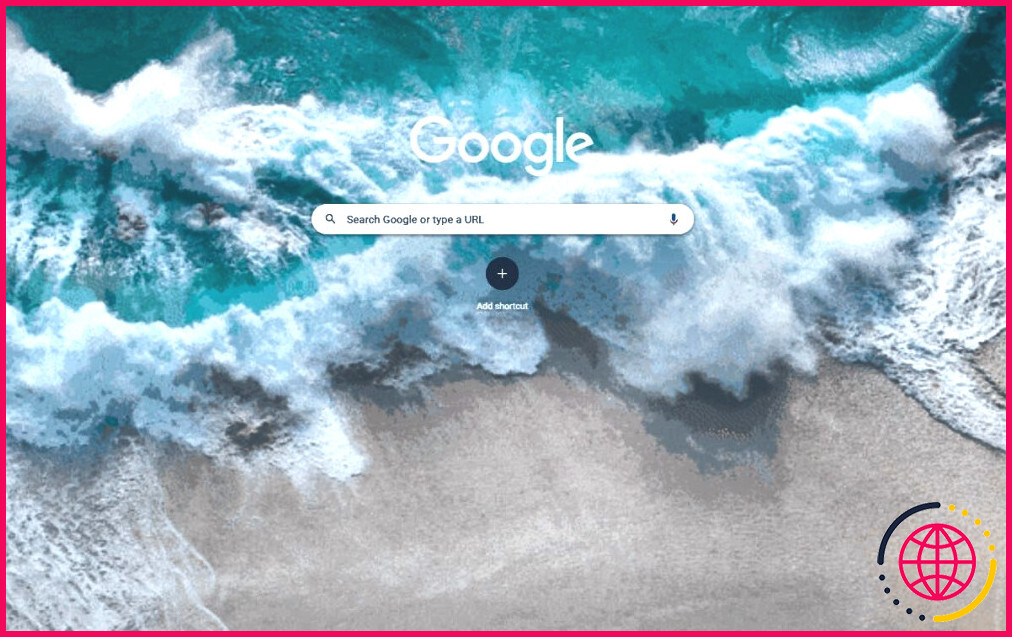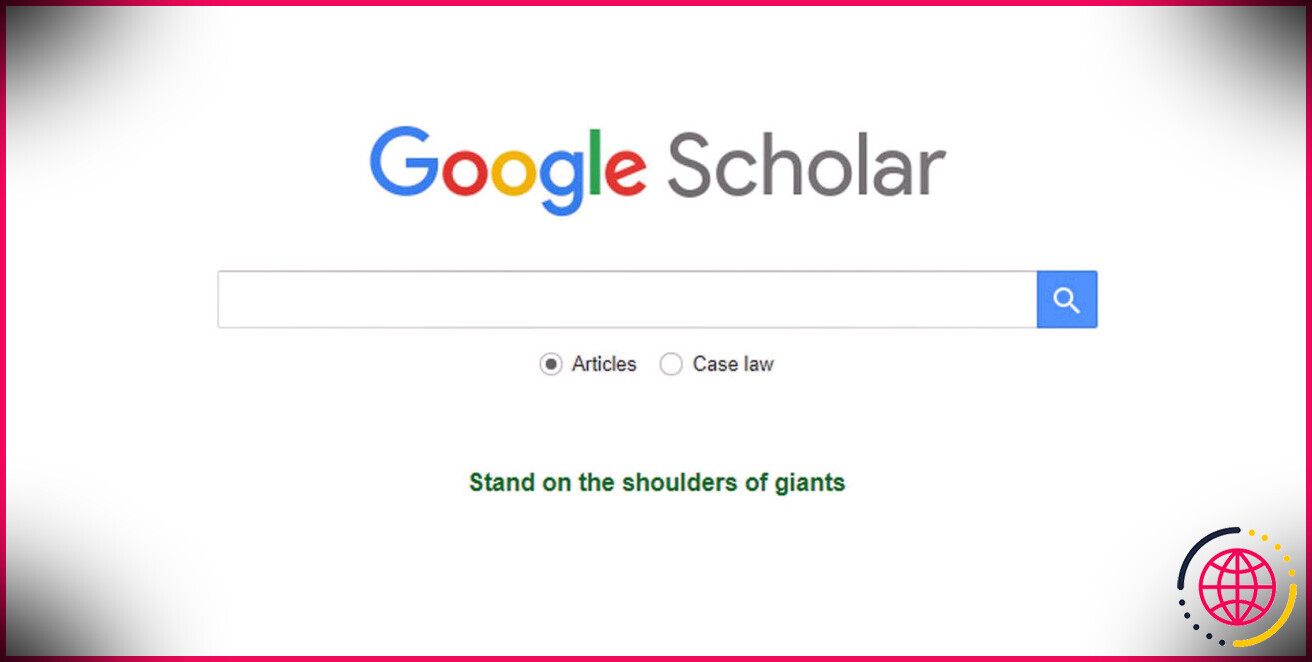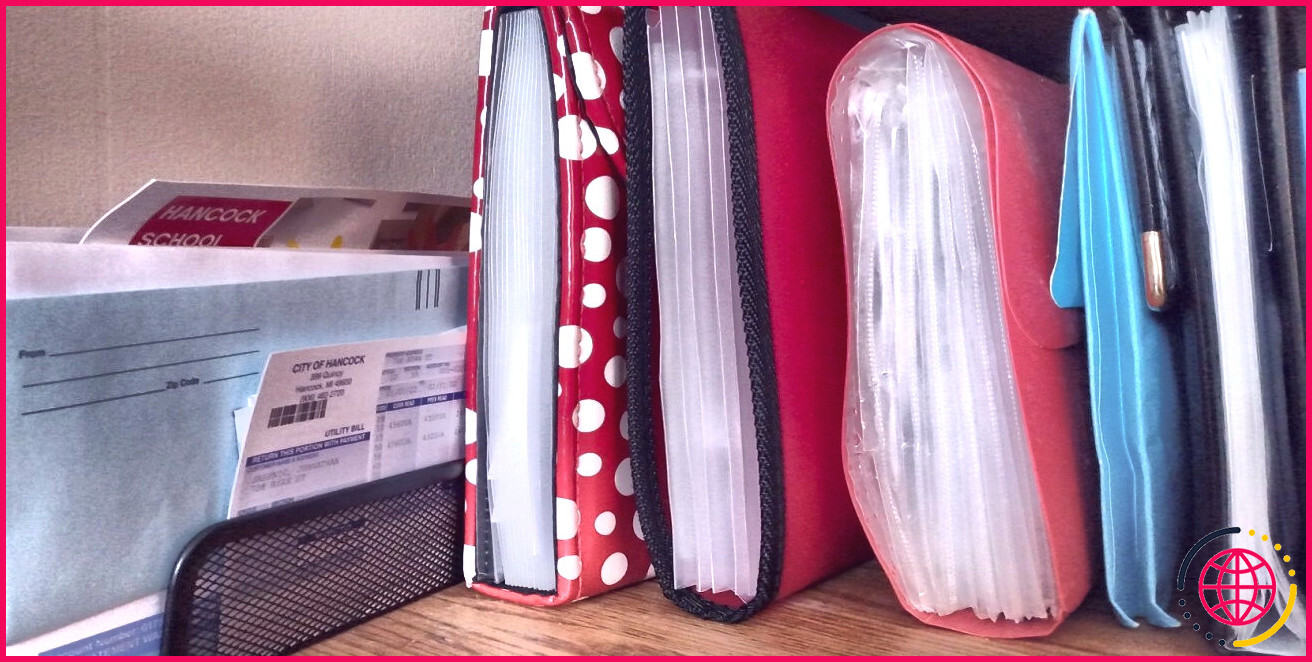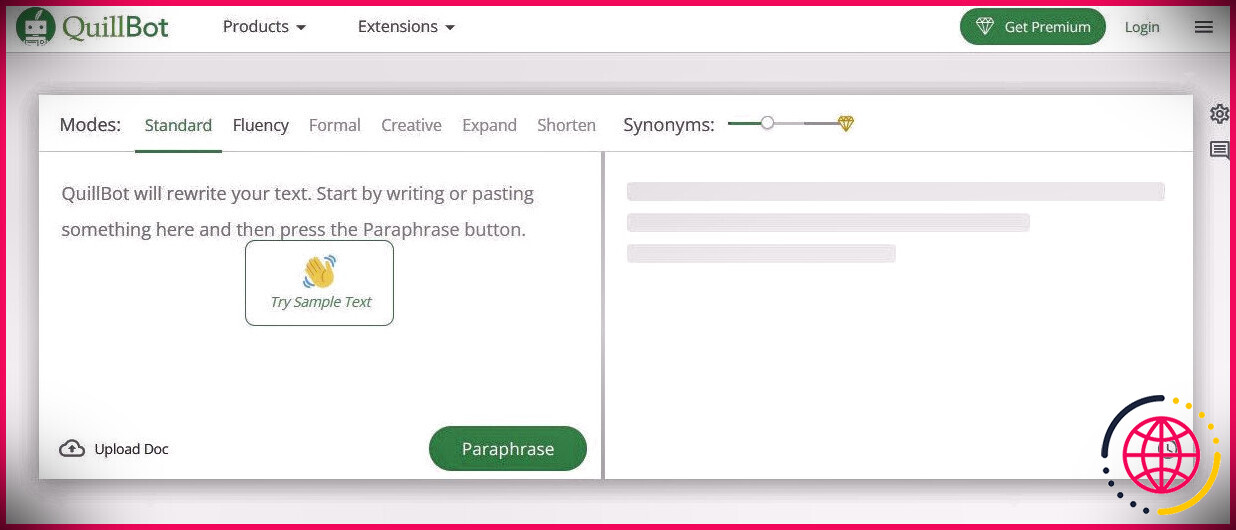Comment personnaliser votre page d’accueil Google avec un arrière-plan GIF
La personnalisation est un aspect essentiel de notre expérience en ligne, qu’il s’agisse des photos de profil ou des fonds d’écran. Google permet aux utilisateurs de personnaliser leur page d’accueil avec des arrière-plans et des couleurs de leur choix, mais avez-vous déjà voulu que votre arrière-plan soit un GIF ?
Non seulement un arrière-plan GIF permet de personnaliser davantage votre page d’accueil et de la rendre plus vivante, mais le processus est simple.
Comment faire de votre arrière-plan Google un GIF ?
Tout d’abord, utilisez Google Images pour rechercher l’image GIF que vous souhaitez utiliser. Une fois l’image recherchée, cliquez sur Outils sous la barre de recherche, puis cliquez sur Type puis GIF dans le menu déroulant. Vous pouvez également taper GIF dans la barre de recherche.
Lorsque vous avez trouvé une image, cliquez dessus avec le bouton gauche de la souris, puis avec le bouton droit de la souris pour faire apparaître le menu contextuel dans lequel vous cliquerez sur Enregistrer l’image sous. Lorsque l’explorateur de fichiers s’ouvre, choisissez la destination de l’enregistrement, donnez-lui un nom (facultatif) et cliquez sur Enregistrer ou appuyez sur Entrée.
Ouvrez maintenant un nouvel onglet et cliquez sur le bouton Personnaliser en forme de crayon en bas à droite pour ouvrir le menu. Cliquez ensuite sur Télécharger à partir de l’appareil et double-cliquez sur le fichier GIF enregistré dans l’explorateur de fichiers.
Votre page d’accueil Google affiche désormais le GIF. Vous pouvez répéter ce processus pour remplacer le GIF par un nouveau.
Y a-t-il des inconvénients à avoir un arrière-plan GIF ?
Bien que vous puissiez enregistrer et utiliser n’importe quel fichier GIF, il y a quelques inconvénients. Par exemple, les dimensions doivent correspondre à l’orientation de la fenêtre de votre navigateur.
Le rapport d’aspect le plus courant et le plus recommandé est 16:9 (paysage), car l’image sera en plein écran et couvrira toute la page d’accueil. Par ailleurs, la taille et la qualité du GIF peuvent ralentir votre navigateur, en fonction de votre connexion internet.
En outre, il est préférable d’éviter les GIF verticaux ou carrés, car ils seront étirés, ce qui les rendra flous et ne permettra pas d’afficher l’intégralité de l’image.
Personnalisez votre arrière-plan Google
L’utilisation d’un GIF comme arrière-plan de Google permet d’ajouter une touche personnelle à la page d’accueil de votre navigateur, qu’il s’agisse d’une animation amusante, d’une photo en accéléré ou de votre clip vidéo préféré. Cependant, l’utilisation d’un fond d’écran GIF n’est pas sans inconvénients, les principaux étant l’augmentation de l’utilisation des données et la diminution possible de la vitesse du navigateur.
Si vous pouvez modifier l’arrière-plan de votre page d’accueil, savez-vous que vous pouvez également changer la couleur des sites web sur n’importe quel navigateur ?
Comment mettre des GIFs sur mon écran d’accueil Google ?
Les utilisateurs peuvent également faire en sorte que l’arrière-plan de leur écran d’accueil Google Chrome affiche un GIF (image animée en boucle). Pour ce faire, lors de l’enregistrement d’un GIF à partir d’un site web ou d’une application, modifiez manuellement l’extension en . PNG. Ensuite, téléchargez le GIF enregistré à partir de l’option « Télécharger à partir de l’appareil » mentionnée ci-dessus.
Pouvez-vous utiliser un GIF comme arrière-plan de Google ?
Comme les formats de fichier JPEG ou PNG, le format GIF peut être utilisé pour créer des images fixes. Mais le format GIF a une particularité : il peut également être utilisé pour créer des images animées comme celle ci-dessous. Nous disons « images animées » parce que les GIF ne sont pas vraiment des vidéos.
Comment modifier l’image d’arrière-plan de ma page d’accueil Google ?
Comment modifier l’arrière-plan de Google avec les thèmes Google ?
- Cliquez sur « Personnaliser et contrôler Google » en haut à droite.
- Trouvez l’option « Apparence » et cliquez sur « Thème »
- Vous verrez de nombreuses sessions de thèmes et cliquez sur celui que vous aimez pour « Ajouter à chrome ».
- Après quelques secondes, le fond d’écran change automatiquement.